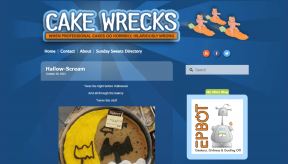Cele mai bune 5 remedieri pentru telefonul care nu scanează codul QR Web Telegram
Miscellanea / / April 06, 2023
Telegram vă permite să utilizați toate funcțiile aplicației pe un ecran mai mare folosind Telegram Web și nu trebuie să instalați nicio aplicație. Puteți accesa toate chaturile dvs., creați o temă personalizată și începeți să efectuați apeluri vocale sau video către persoanele dvs. de contact. Scanați codul QR folosind telefonul și obțineți acces la contul Telegram într-un browser web.

Cu toate acestea, puteți continua doar dacă puteți scana codul QR și vă puteți conecta la contul Telegram. Dacă nu puteți scana codul QR, nu vă faceți griji. Iată cele mai bune remedieri atunci când telefonul dvs. nu scanează codul QR Telegram Web.
1. Curățați obiectivul camerei telefonului dvs
Pentru ca telefonul să scaneze corect codul QR, ar trebui să începeți prin a verifica dacă obiectivul camerei este curat. Un obiectiv murdar sau încețos al camerei nu poate citi corect codul QR de pe Telegram Web. Puteți folosi o cârpă din microfibră pentru a curăța obiectivul camerei telefonului dvs. După ce o ștergeți, îndreptați camera către codul QR pentru a vedea dacă funcționează.

2. Verificați conexiunea la internet
Este necesară o conexiune puternică la internet pe computer și pe telefon pentru a vă conecta la Telegram Web. Viteza ta de internet determină cât de repede se vor încărca datele tale de chat Telegram pe ecranul computerului după scanarea codului QR. După curățarea obiectivului camerei, rulați un test de viteză pentru a verifica puterea conexiunii dvs. la internet.
3. Goliți memoria cache din browserul web
Pentru a vă îmbunătăți experiența de navigare, browserul dvs. web colectează date cache care ajută la încărcarea rapidă a site-urilor web pe care le vizitați frecvent. Dacă soluțiile de bază nu au ajutat, puteți încerca să ștergeți memoria cache a browserului dvs. web pentru a vedea dacă rezolvă problema cu telefonul care nu scanează codul QR Telegram Web.
Pentru Google Chrome
Pasul 1: Deschideți browserul Chrome pe computerul dvs. Mac sau Windows.

Pasul 2: Faceți clic pe cele trei puncte din colțul din dreapta sus.

Pasul 3: Selectați Mai multe instrumente din lista de opțiuni.

Pasul 4: Faceți clic pe Ștergeți datele de navigare.

Pasul 5: Sub fila Noțiuni de bază, selectați opțiunea Imagini și fișiere în cache.

Pasul 6: Faceți clic pe Ștergeți datele.

Pasul 7: Deschideți o filă nouă, accesați web.telegram.org și verificați dacă problema persistă.
Telegram Web

Pentru Firefox
Pasul 1: Deschideți Firefox pe computerul dvs. Mac sau Windows.

Pasul 2: Faceți clic pe pictograma Meniu Hamburger din colțul din dreapta sus.

Pasul 3: Selectați Setări din lista de opțiuni.

Pasul 4: În fila Setări, căutați caseta de căutare și tastați Cache.

Pasul 5: Din rezultatele căutării, faceți clic pe Ștergeți datele.

Pasul 6: Selectați opțiunea „Conținut web în cache” și faceți clic pe Șterge.
Notă: Bifarea casetei de conținut „Cookie-uri și date site” va elimina toate detaliile site-urilor web pe care le vizitați frecvent și va trebui să deschideți acele site-uri și să vă conectați din nou la ele.

Pasul 7: Deschideți o filă nouă, accesați web.telegram.org și verificați dacă problema este rezolvată.

Pentru Safari
Pasul 1: Apăsați Comandă + Bara de spațiu pentru a deschide Căutare Spotlight pe Mac, tastați Safari, și apăsați Return.

Pasul 2: În fereastra browserului, faceți clic pe Safari în colțul din stânga sus.

Pasul 3: Faceți clic pe Preferințe.

Pasul 4: Faceți clic pe Avansat în fereastra Preferințe.

Pasul 5: Bifați caseta de selectare de lângă „Afișați meniul Dezvoltare în bara de meniu”. Apoi închideți fereastra Preferințe.

Pasul 6: Faceți clic pe fila Dezvoltare din bara de meniu de sus.

Pasul 7: Selectați opțiunea Golire cache.

Pasul 8: Vizitați Telegram Web și verificați dacă problema este rezolvată.
Telegram Web

4. Dezactivați modul întunecat pe computer
Dacă aveți modul întunecat activat pe computerul Mac sau Windows, este posibil ca telefonul să nu poată scana codul QR Telegram Web din cauza culorilor inversate. Vă recomandăm să dezactivați modul întunecat și să verificați dacă problema este rezolvată.
Pentru utilizatorii de Mac
Pasul 1: Apăsați Comandă + Bara de spațiu pentru a deschide Căutare Spotlight, tastați Preferințe de sistem, și apăsați Return.

Pasul 2: Faceți clic pe General.

Pasul 3: În fila General, faceți clic pe Aspect ușor și apoi închideți fila.

Pasul 4: Deschideți browserul preferat, vizitați Telegram Web și verificați dacă puteți scana codul QR.
Telegram Web

Pentru utilizatorii Windows
Pasul 1: Faceți clic pe pictograma Windows, tastați Setări în bara de căutare și apăsați Enter.

Pasul 2: Faceți clic pe Personalizare în meniul din stânga.

Pasul 3: Selectați Culori din lista de opțiuni.

Pasul 4: Faceți clic pe meniul drop-down de lângă Alegeți-vă modul.
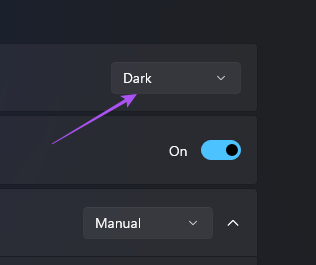
Pasul 5: Selectați Lumină și apoi închideți fereastra.

Pasul 6: Deschideți un browser web, mergeți la Telegram Web și scanați codul QR folosind telefonul.
Telegram Web
5. Descărcați aplicația Telegram Desktop
Dacă niciuna dintre soluții nu a funcționat pentru dvs., vă sugerăm să descărcați aplicația dedicată Telegram Desktop pe computerul dvs. Mac sau Windows. Vă puteți conecta la contul dvs. scanând codul QR folosind telefonul.
Descărcați Telegram Desktop pentru Mac
Descărcați Telegram Desktop pentru Windows
Remediați scanarea codurilor QR pe Telegram
Aceste soluții vă vor ajuta să remediați problemele de scanare a codurilor QR cu Telegram Web. Cea mai importantă legătură este conexiunea adecvată la internet pe telefon și pe computer pentru a începe lucrurile. Dacă sunteți îngrijorat de faptul că oamenii vă vor vedea starea online, consultați ghidul nostru despre cum să ascundeți ultima întâlnire pe Telegram.
Ultima actualizare pe 20 octombrie 2022
Articolul de mai sus poate conține link-uri afiliate care ajută la sprijinirea Guiding Tech. Cu toate acestea, nu afectează integritatea noastră editorială. Conținutul rămâne imparțial și autentic.
Compus de
Paurush Chaudhary
Demistificarea lumii tehnologiei în cel mai simplu mod și rezolvarea problemelor de zi cu zi legate de smartphone-uri, laptopuri, televizoare și platforme de streaming de conținut.